Buat Billing
Untuk dapat membuat Billing, User dapat melakukan filter pencarian data dengan memilih data pada filter Outstanding SO (Belum Billing) seperti pada Gambar 63 – Outstanding SO (Belum Billing). Lalu User dapat mencentang salah satu data Sales Order, dilanjutkan dengan menekan tombol

Data yang tertampil sudah terisi sesuai dengan data Sales Order yang sudah dibuat. Khusus untuk pembuatan Billing Finish Unit, Customer diharuskan sudah melunasi DP dan salesman sudah membuat PDD terlebih dahulu. Lalu User dapat melanjutkan dengan melengkapi data pada field-field yang tersedia terutama field bertanda bintang agar Billing dapat disimpan. Berikut tampilan saat membuat Billing seperti pada gambar berikut:
Detail Data
1. Informasi Pemilik
Informasi Pemilik adalah Informasi pelanggan sesuai dokumen STNK. Bisa berupa individu ataupun instansi. Data Pemilik bisa diedit.
Individu
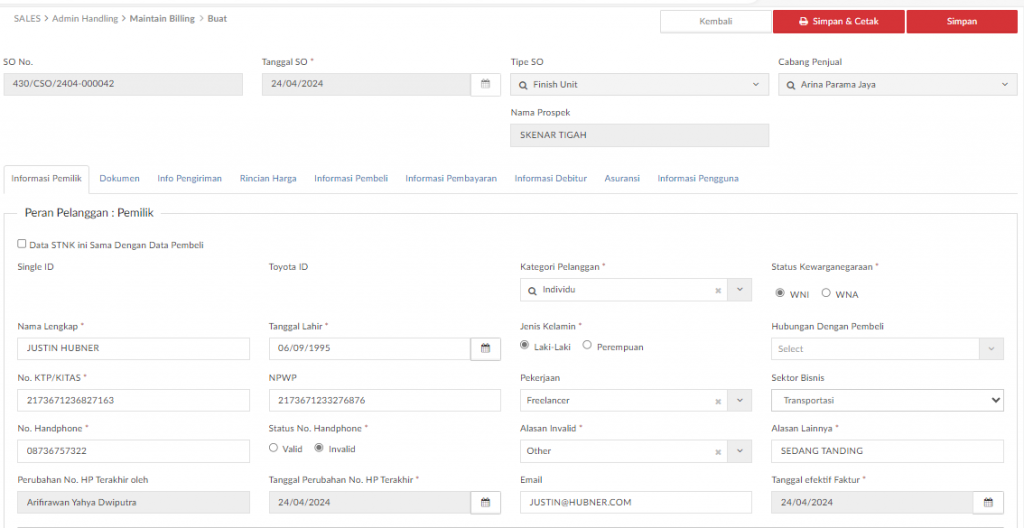
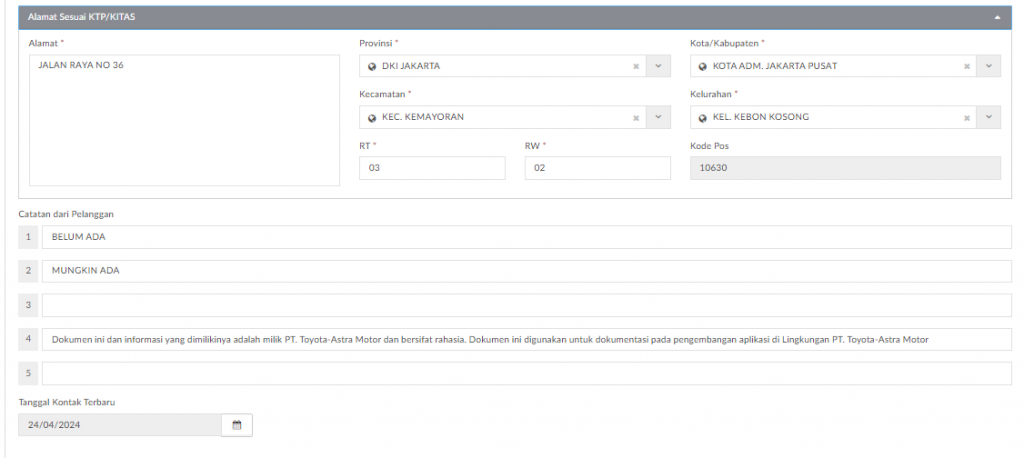
List field terkait dengan improvement Customer Database 1A dapat dilihat pada Maintain Billing (Individu)
Instansi
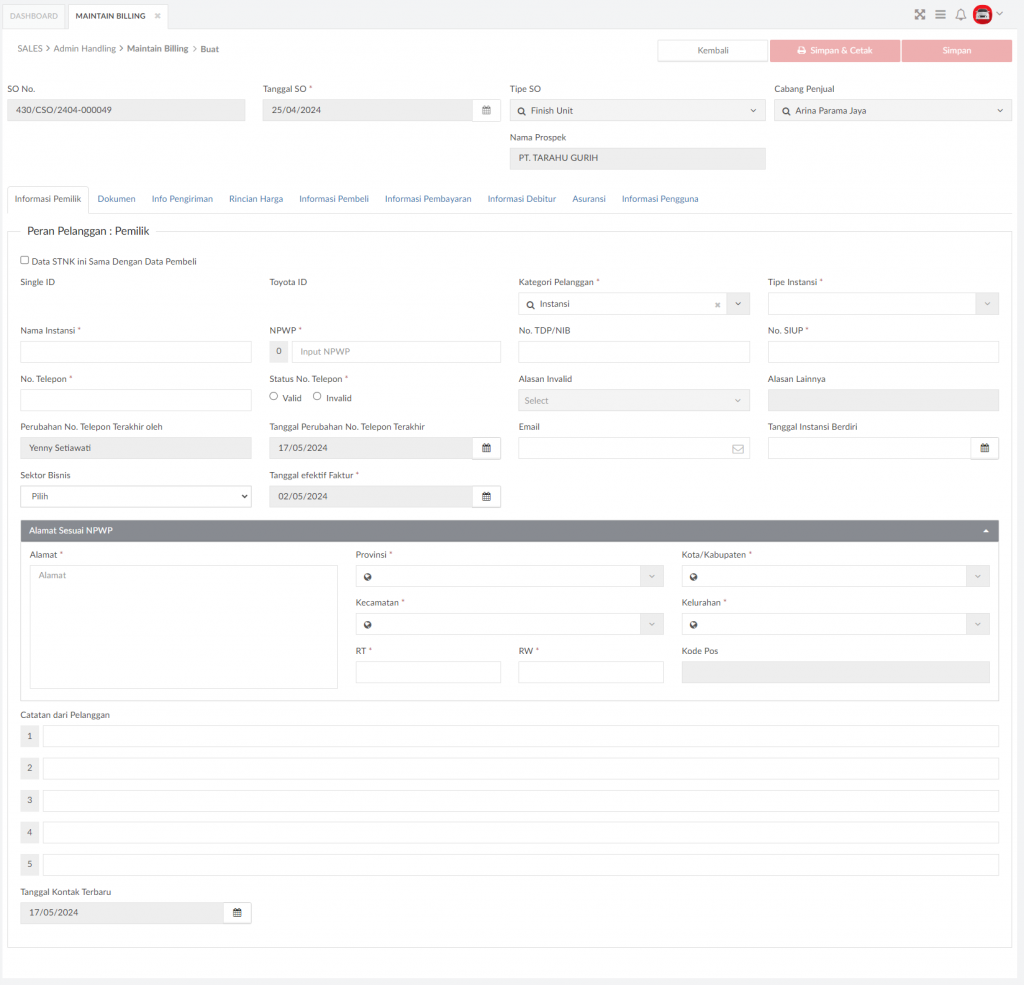
List field terkait dengan improvement Customer Database 1A dapat dilihat pada Maintain Billing (Instansi)
Sehubungan dengan adanya fields NPWP pada menu ini, berikut adalah penjelasan notifikasi terkait NPWP:
1. Notifikasi : NPWP harus terdiri 15 Digit
Notifikasi ini akan muncul apabila:
• NPWP yang diisi kurang dari 15 digit
• Berlaku untuk tanggal transaksi (billing) sebelum tanggal efektif NPWP 16 Digit berlaku
2. Notifikasi : NPWP harus terdiri 16 Digit
Notifikasi ini akan muncul apabila:
• NPWP yang diisi kurang dari 16 digit
• Berlaku untuk transaksi (billing) setelah tanggal efektif NPWP 16 Digit berlaku
Belum ada informasi terbaru dari pemerintah kapan tanggal/timing efektif NPWP 16 digit berlaku, jika sudah ada informasi akan kami infokan lebih lanjut.
2. Dokumen
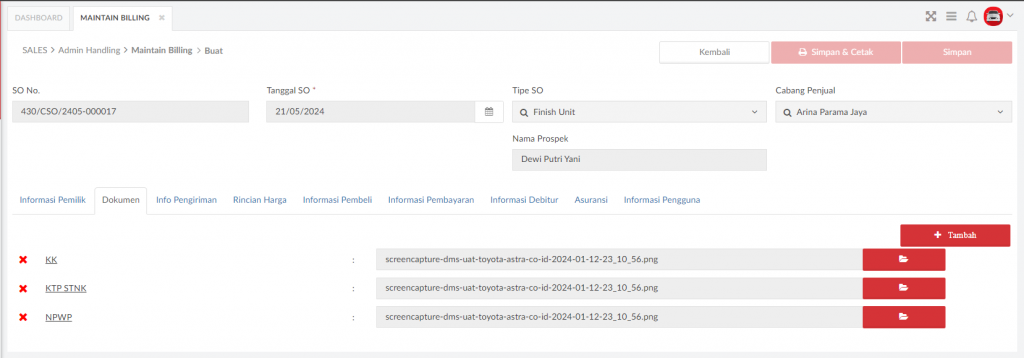
3. Info Pengiriman
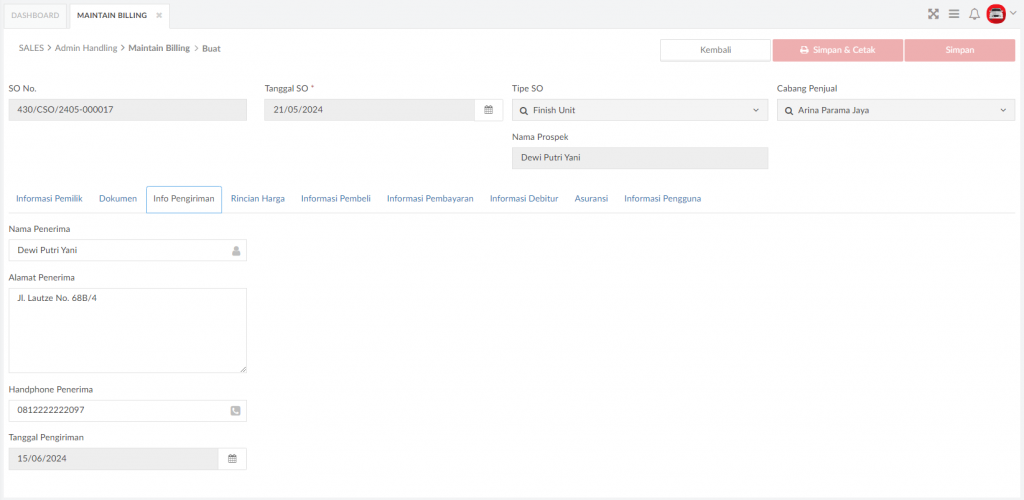
4. Rincian Harga
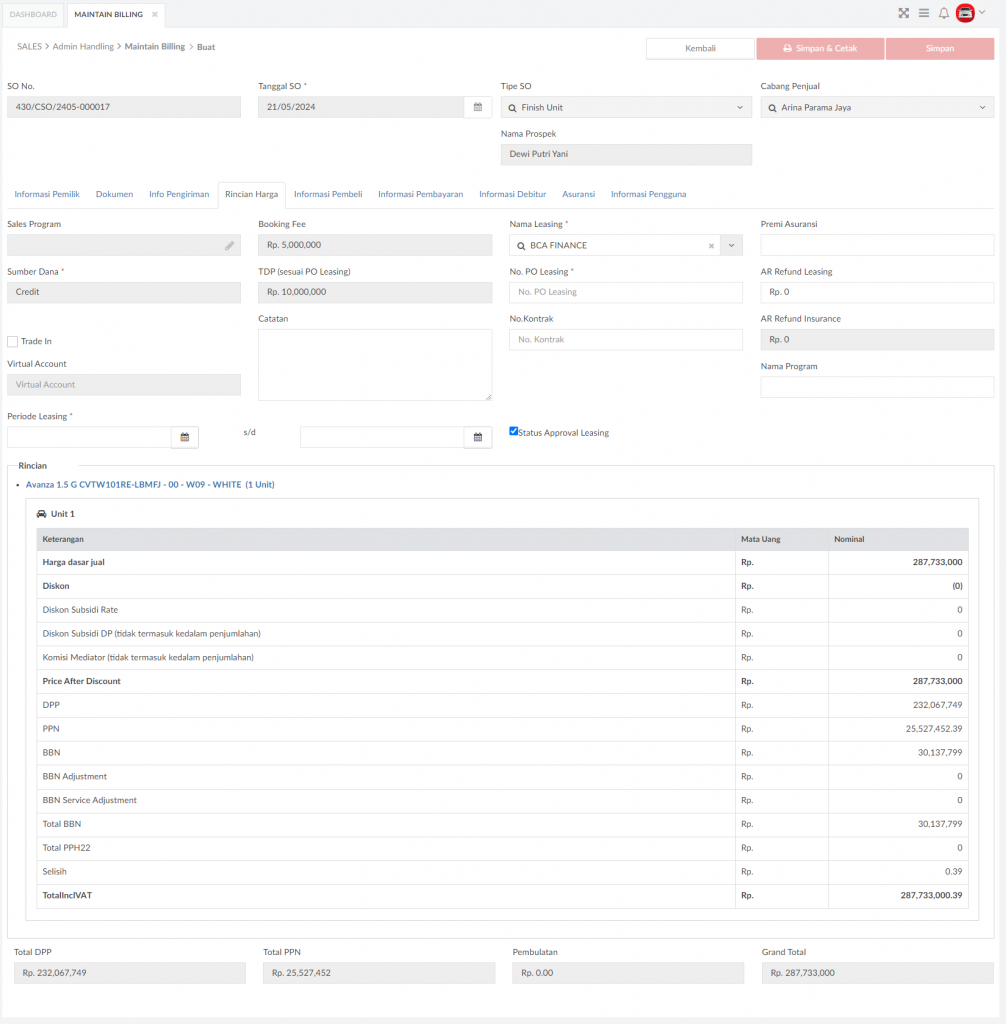
5. Informasi Pembeli
Informasi Pembeli adalah Informasi pelanggan yang tertera sebagai pemesan/pembeli di SPK. Bisa berupa individu ataupun instansi. Data Pembeli tidak bisa diedit, mengikuti requirement eksisting DMS. Jika ada perubahan silahkan diedit di SPK.
Individu
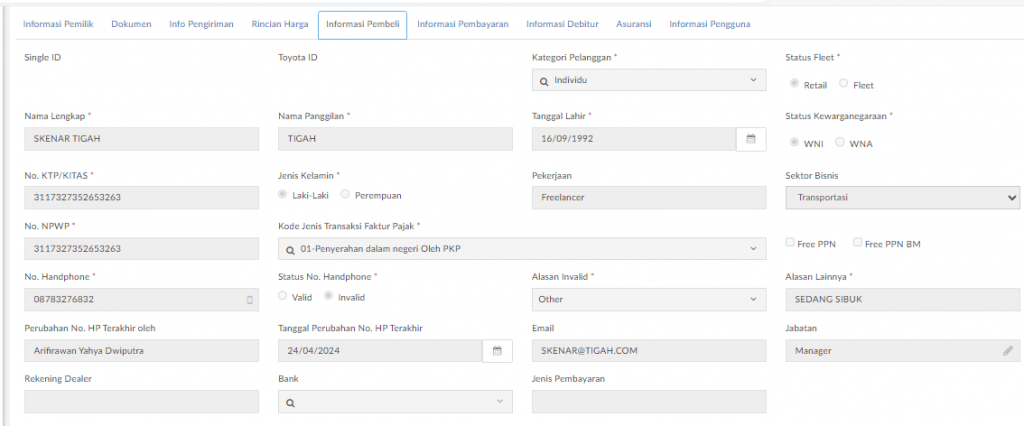
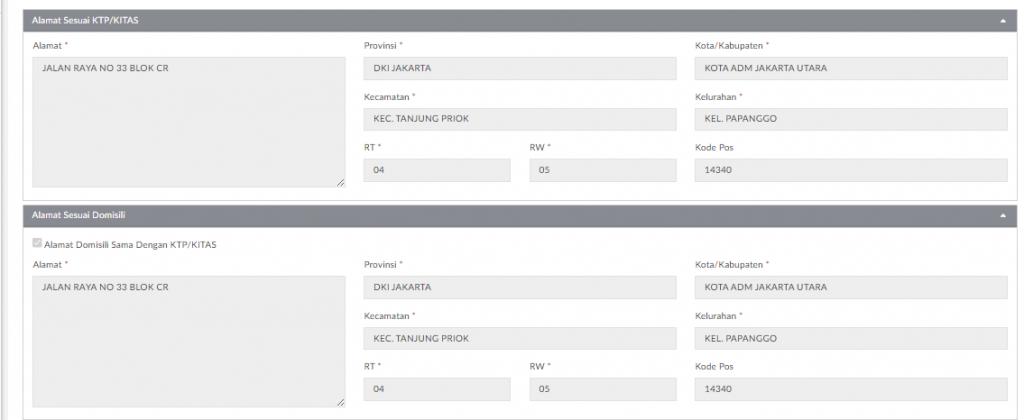
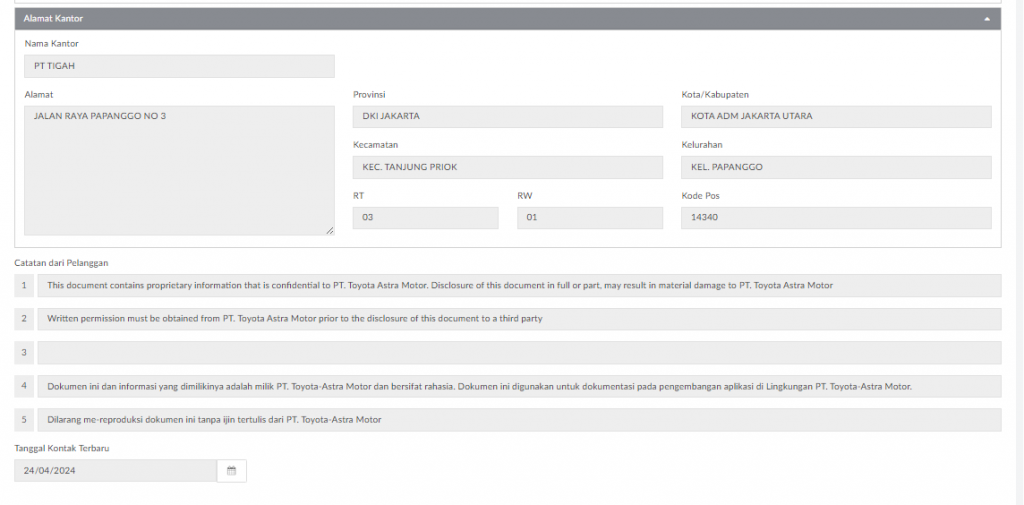
List field terkait dengan improvement Customer Database 1A dapat dilihat pada Maintain Billing (Individu)
Instansi
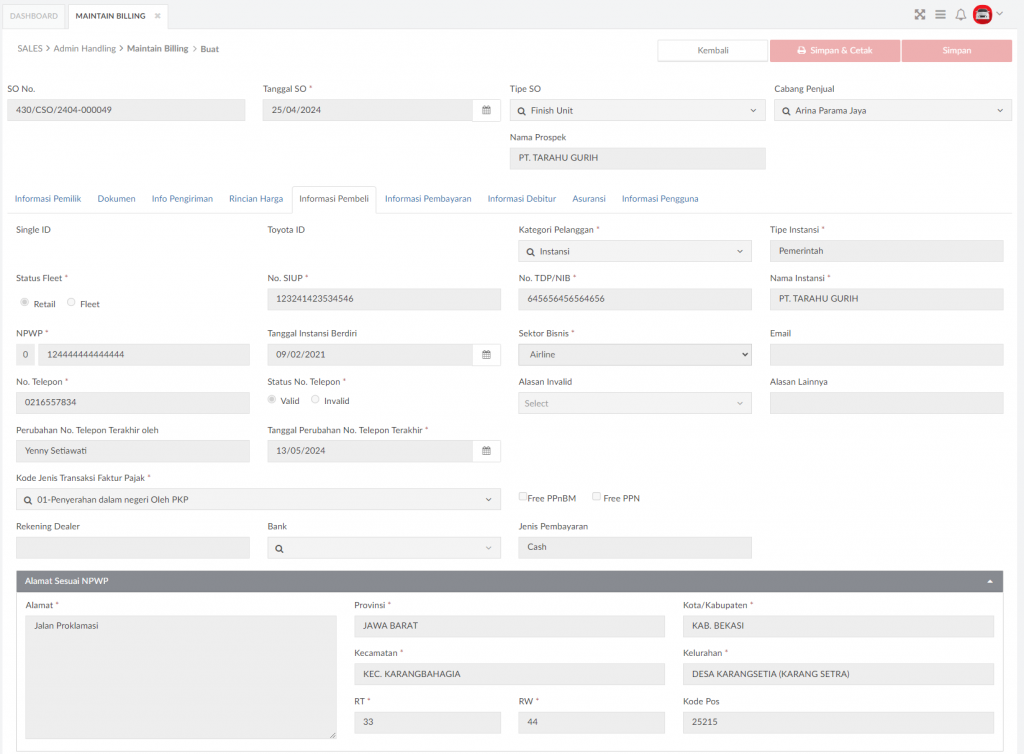
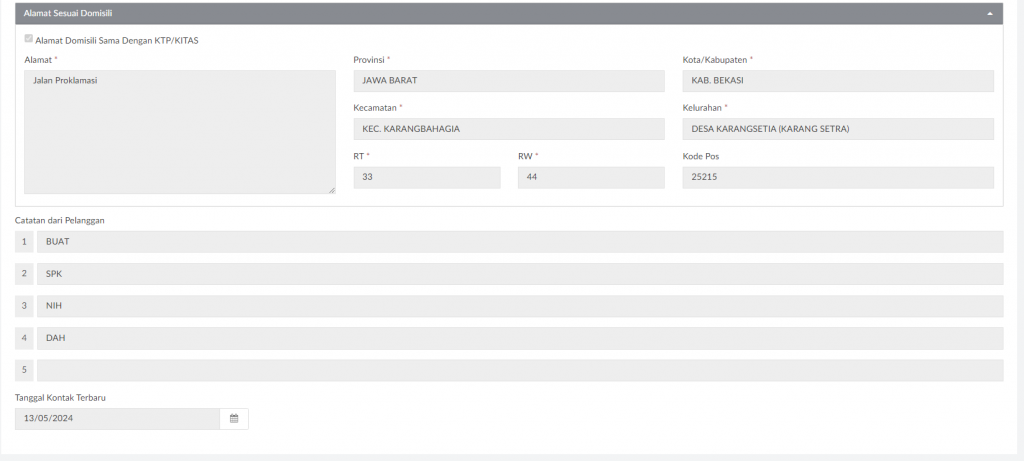
List field terkait dengan improvement Customer Database 1A dapat dilihat pada Maintain Billing (Instansi)
Sehubungan dengan adanya fields NPWP pada menu ini, berikut adalah penjelasan notifikasi terkait NPWP:
1. Notifikasi : NPWP harus terdiri 15 Digit
Notifikasi ini akan muncul apabila:
• NPWP yang diisi kurang dari 15 digit
• Berlaku untuk tanggal transaksi (billing) sebelum tanggal efektif NPWP 16 Digit berlaku
2. Notifikasi : NPWP harus terdiri 16 Digit
Notifikasi ini akan muncul apabila:
• NPWP yang diisi kurang dari 16 digit
• Berlaku untuk transaksi (billing) setelah tanggal efektif NPWP 16 Digit berlaku
Belum ada informasi terbaru dari pemerintah kapan tanggal/timing efektif NPWP 16 digit berlaku, jika sudah ada informasi akan kami infokan lebih lanjut.
6. Informasi Pembayaran
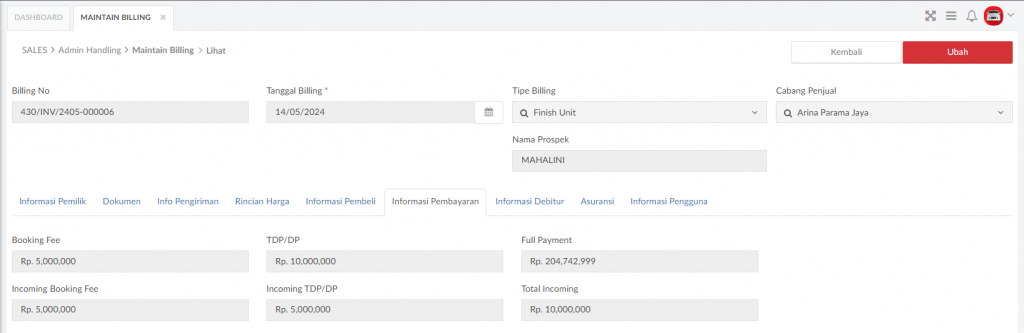
7. Informasi Debitur
Customer Debitur adalah Informasi pelanggan yg ditagihkan oleh 3rd Party Leasing & Insurance. Bisa berupa individu ataupun instansi. Data- data ini wajib diisi ketika sumber dana credit.
Individu
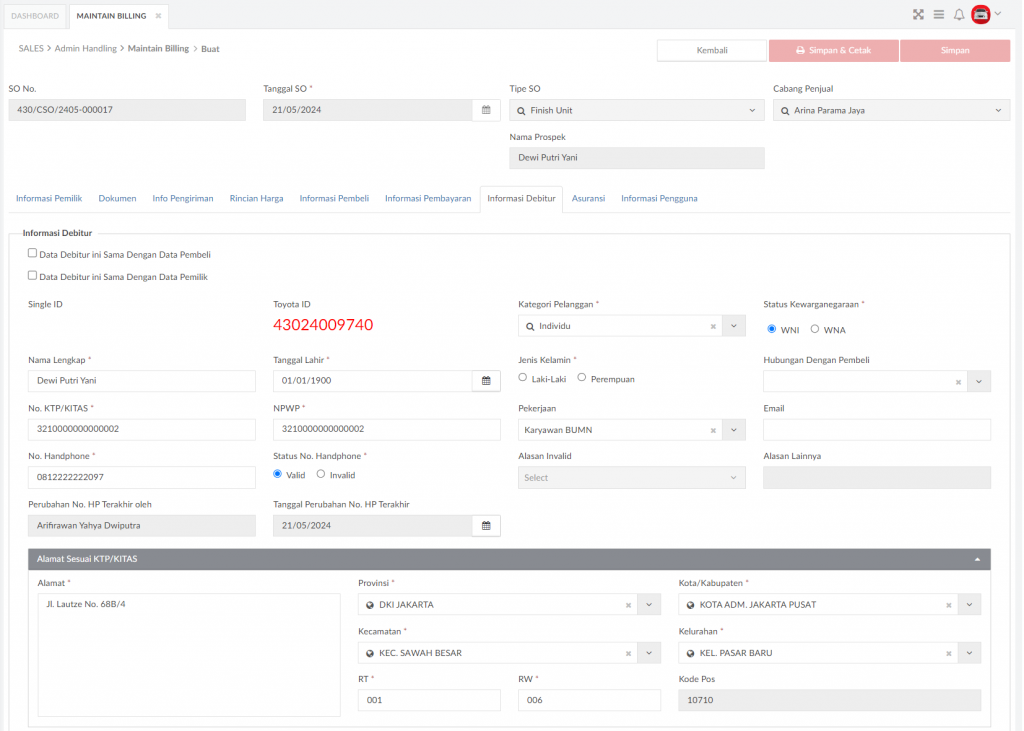
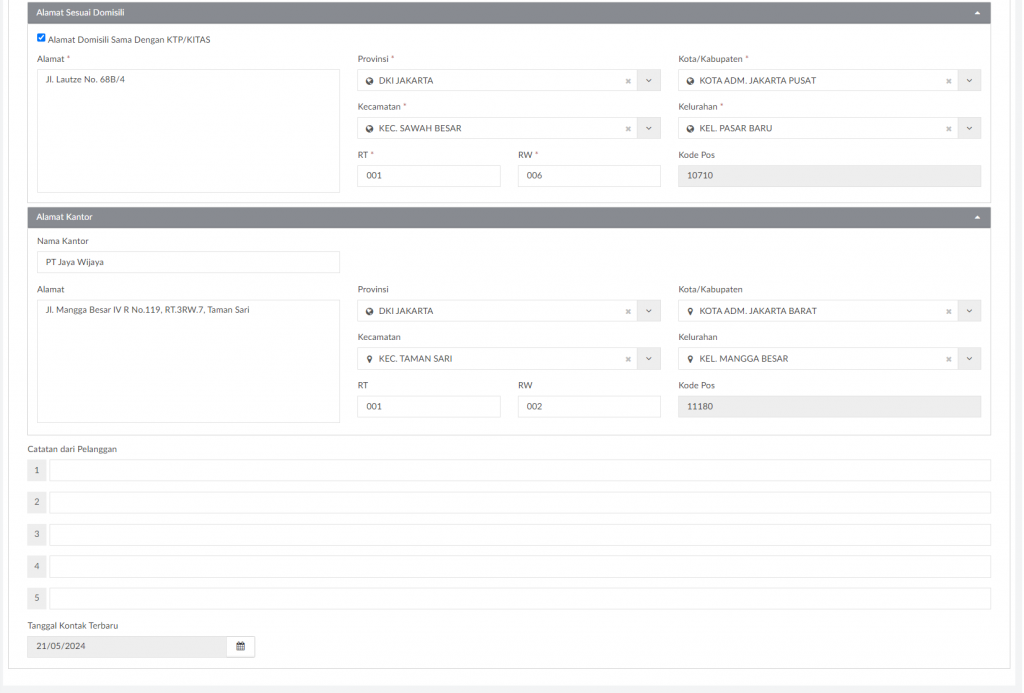
List field terkait dengan improvement Customer Database 1A dapat dilihat pada Maintain Billing (Individu)
Instansi
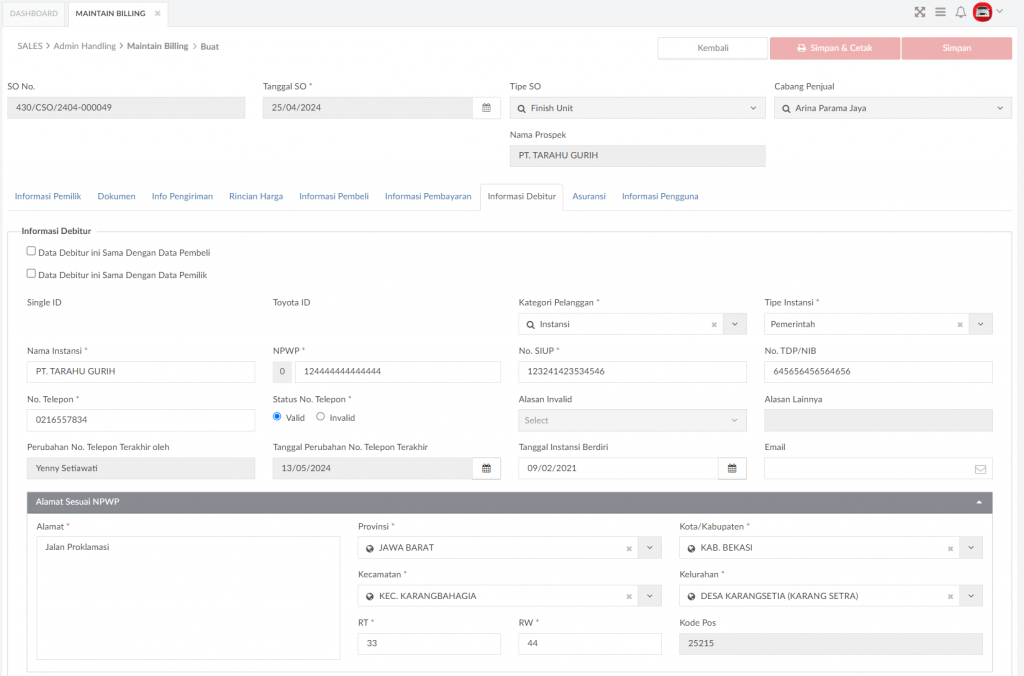
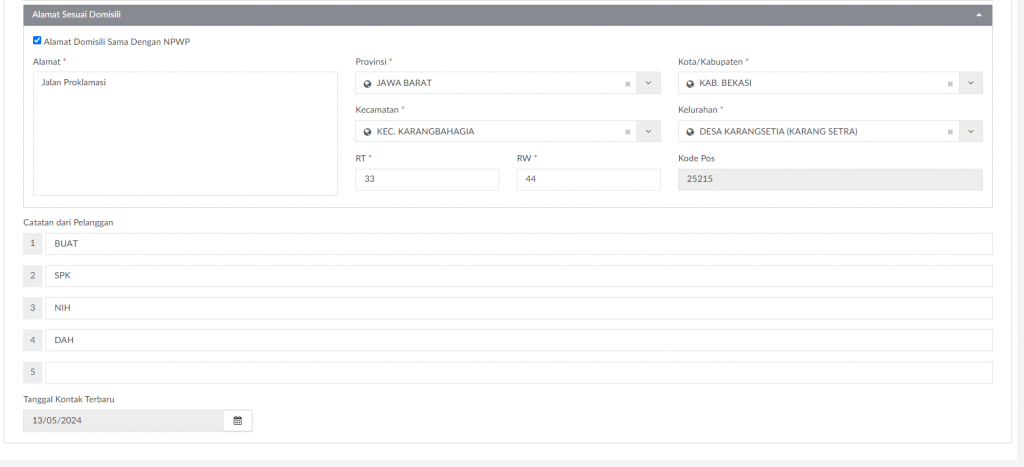
List field terkait dengan improvement Customer Database 1A dapat dilihat pada Maintain Billing (Instansi)
Sehubungan dengan adanya fields NPWP pada menu ini, berikut adalah penjelasan notifikasi terkait NPWP:
1. Notifikasi : NPWP harus terdiri 15 Digit
Notifikasi ini akan muncul apabila:
• NPWP yang diisi kurang dari 15 digit
• Berlaku untuk tanggal transaksi (billing) sebelum tanggal efektif NPWP 16 Digit berlaku
2. Notifikasi : NPWP harus terdiri 16 Digit
Notifikasi ini akan muncul apabila:
• NPWP yang diisi kurang dari 16 digit
• Berlaku untuk transaksi (billing) setelah tanggal efektif NPWP 16 Digit berlaku
Belum ada informasi terbaru dari pemerintah kapan tanggal/timing efektif NPWP 16 digit berlaku, jika sudah ada informasi akan kami infokan lebih lanjut.
8. Informasi Asuransi
Data ini seluruhnya tidak mandatory, silahkan diisi apabila sudah bisa didapat. Jika belum bisa dikosongkan.
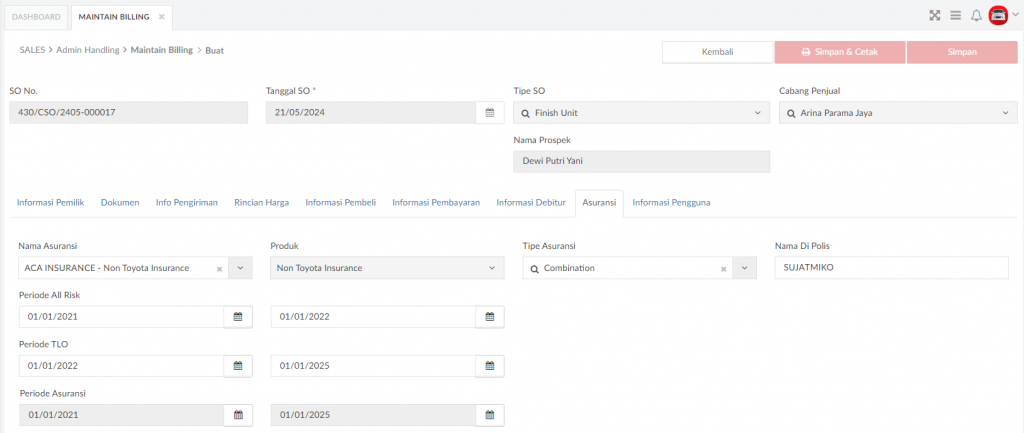
List field terkait dengan improvement Customer Database 1A dapat dilihat pada Maintain Billing (Individu)
9. Informasi Pengguna
Customer Pengguna adalah Informasi pelanggan yg menggunakan kendaraan sehari-hari (bukan supir). Khusus pengguna hanya ada individu, tidak ada instansi. Data ini tidak mandatory, silahkan diisi apabila sudah bisa didapat. Jika belum bisa dikosongkan. Apabila Sales ingin mengisi data pengguna (yang awalnya blank kemudian diisi) maka silahkan diisi secara setidaknya nama dan HP/NIK agar dikenali sebagai data customer di DMS. Jika salah satu fields tidak diisi maka tidak akan disimpan sebagai customer oleh DMS sehingga data di next proses akan blank.
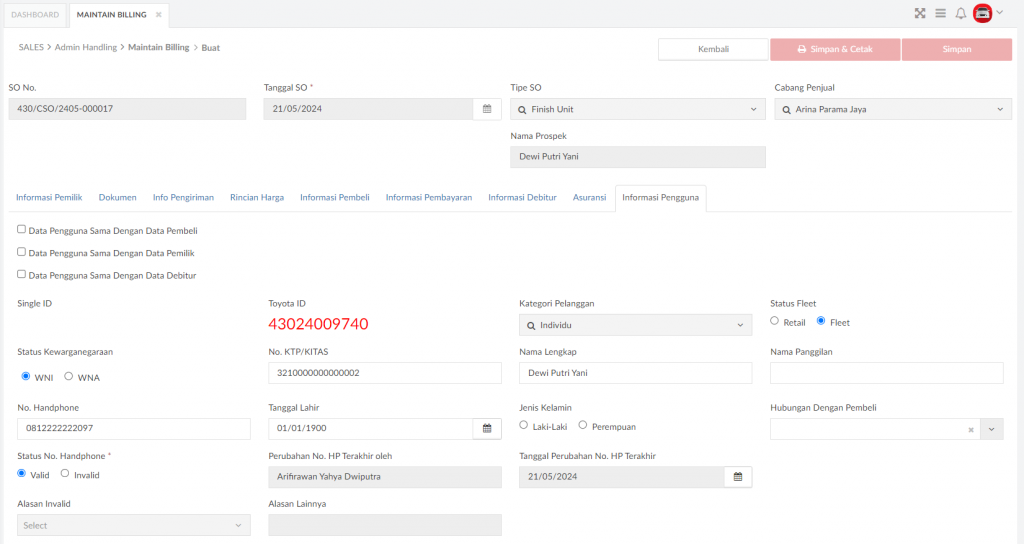
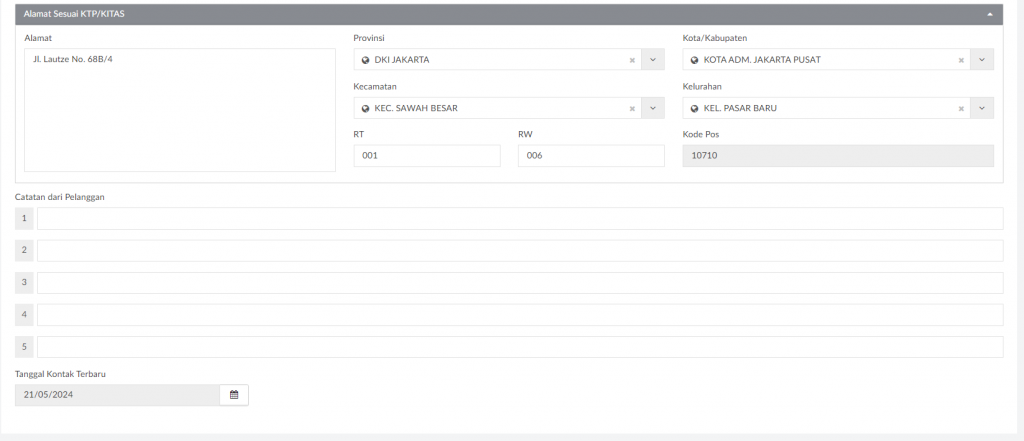
List field terkait dengan improvement Customer Database 1A dapat dilihat pada Maintain Billing (Individu)
User dapat menekan tombol Simpan untuk membuat Billing dan data yang telah dibuat akan tampil pada halaman utama Maintain Billing menggunakan filter SO Sudah Billing dengan status Created, atau User dapat menekan tombol

Untuk menyimpan dan mencetak billing secara bersamaan, dan data yang telah disimpan akan tampil pada halaman utama Maintain Billing dengan status Printed, atau User dapat menekan tombol Kembali untuk membatalkan proses dan kembali pada halaman utama Maintain Billing.
Untuk transaksi tipe SO Finish Unit dengan Sumber Dana Credit, ketika User membuat Billing maka wajib mengisi field bertanda bintang seperti AR Refund Leasing dan AR Refund Insurance. Setelah User menekan tombol Simpan, maka data Billing akan dapat dilihat pada halaman utama Maintain Billing menggunakan filter Outstanding SO (Menunggu Approval). Hal ini digunakan untuk mendapat persetujuan dari ADH untuk nominal AR Refund yang sudah diinput.
ADH dapat melihat tampilan detail dari Billing menggunakan tautan No Billing yang ada di kolom Billing No menggunakan filter Outstanding SO (Menunggu Approval). Apabila nominal yang diinput sudah benar, maka ADH dapat melakukan persetujuan yang ada pada halaman utama Maintain Billing menggunakan tombol

seperti pada gambar XXX (Gambar Outstanding SO (Menunggu Approval) role ADH) sehingga data akan tampil pada halaman utama Maintain Billing menggunakan filter SO Sudah Billing dengan status Created/Printed. Tetapi bila ada kesalahan penginputan nominal pada field AR Refund, maka ADH dapat mengubahnya menggunakan tautan No Billing yang ada di kolom Billing No, dilanjutkan dengan menekan tombol

yang ada di halaman detail Billing untuk mengubah nominal AR Refund. Setelah ADH melakukan pengubahan nominal AR Refund, dapat dilanjutkan dengan menekan tombol

untuk menyimpan perubahan data atau menekan tombol

untuk kembali ke halaman detail informasi Billing.